Usuń ACCDFISA Protection Program (Poprawione instrukcje) - Ostatnia aktualizacja, lis 2016
Instrukcja usuwania ACCDFISA Protection Program
Czym jest Program ochronny ACCDFISA?
Ważne informacje na temat wirusa ACCDFISA Protection Program:
Wirus ACCDFISA Protection Program jest to zakażenie typu ransomware, które blokuje ekran komputera i szyfruje pliki. Jest to typowe oszustwo twierdzące, że komputer został zablokowany z powodu nielegalnej działalności wykrytej w systemie, spamu i innych szkodliwych działań. W szczególności, wirus generuje prawdziwie wyglądające powiadomienia, podobne do Porn Anti-Spam Child Protection Program, informujące właściciela komputera, że jego lub jej komputer jest wykorzystywany do rozprzestrzeniania spamu związanego z pornografią dziecięcą, w całej sieci. Powiadomienie kontynuuje wyjaśnienia, że w związku z tymi działaniami niezgodnymi z prawem, komputer został zablokowany, a wszystkie dane na nim zostały zaszyfrowane. Mimo, że notyfikacja stwierdza, że pliki na komputerze zostały zaszyfrowane przy użyciu algorytmu AES, wirus rzeczywiście kompresuje pliki w formacie RAR i chroni hasłem archiwum. Na szczęście, takie szyfrowanie nie jest dużym wyzwaniem dla specjalistów komputerowych, ale nie zapomnij o szybkim usunięciu wirusa ACCDFISA. Dopiero po tym możesz szukać narzędzia deszyfrowania online, ale przede wszystkim nie zapomnij zadbać o usunięcie ACCDFISA. FortectIntego lub podobne profesjonalne oprogramowanie antywirusowe może być wykorzystywane do tego celu.
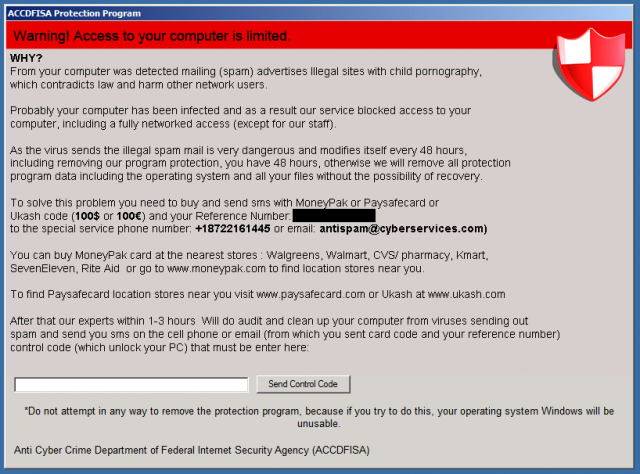
Ponieważ ten ransomware wykorzystuje ekran blokady po przejęciu komputera, niemożliwe jest zignorowanie notki dotyczącej okupu, ponieważ program generuje ją tak szybko, jak tylko komputer zostanie uruchomiony. W niniejszej nocie stwierdza się, że ofiara jest zobowiązana zapłacić $ 100 lub około 90 euro, aby rozwiązać ten problem. Wystarczy wysłać SMS do Ukash, Paysafecard MoneyPak lub kodu, który został otrzymany od najbliższego sklepu oraz numeru referencyjnego. Oszuści twierdzą, że masz 48 godziny, aby rozwiązać ten problem. W przeciwnym razie, wszystkie pliki zostaną usunięte bez możliwości ich odzyskania. Nie zaleca się płacenia okupu, ponieważ klucz deszyfrowania tego wirusa został już odnaleziony. Poza tym, prawdopodobnie i tak nie wyśle Ci kodu odblokowującego. Tak więc, lepiej jest usunąć ACCDFISA z systemu i dalej bezpiecznie używać komputera.
Oto przykład noty okupu, którą ten wirus wyświetla na ekranie blokady:
ACCDFISA Protection program
Warning! Access to your computer is limited.WHY?
From your computer was detected mailing (spam) advertises illegal sites with child pornography, which contradicts law and harm other networking users.Probably your computer has been infected and as a result our service locked access to your computer, including a fully networked access (except for our staff).
As the virus sends the illegal spam mail is very dangerous and modifies itself every 48 hours, including removing our program protection, you have 48 hours, otherwise we will remove all protection program data including the operating system and all your files without possibility of recovery.
To solve this problem you need to buy and send sms with MoneyPak or Paysafecard or Ukash code (100$ or 100E) and your Reference Number: 471951751100 to the special service phone number: +18722161445 or email: antispam@cyberservices.com)
You can buy MoeyPak card at the nearest stores: Walgreens, Walmart, CVS/pharmacy, Kmart, SevenEleven, Rite Aid or go to www.moneypak.com to find location stores near you.
To find Paysafecard location stores near you visit www.paysafecard.com or Ukash at ukash.com
After that, our experts withing 1-3 hours will do audit and clean up your computer from viruses sending out spam and send out you sms on the cell phone or email (from which you sent card code and your reference number) control code (which unlock your PC) that must be enter here.
Jak ten wirus rozpowszechnia się i jak mogę się nim zarazić?
ACCDFISA Protection Program jest dystrybuowany i instalowany ręcznie w systemach docelowych. Tym razem oszuści kierują się na serwery i przedsiębiorstwa w systemie Windows zamiast indywidualnych użytkowników Windows. Powodem, dlaczego tak robią jest prawdopodobnie oczekiwanie większego zysku, ponieważ firmy zwykle przechowują więcej cennych danych na swoich serwerach. Co więcej, zwykle obieg może być osłabiony, co oznacza, że firma traci pieniądze. Wydaje się, że oszuści zdołali zyskać za pomocą brute force lub jakoś ukradli hasła użytkowników, którzy działają na wybranych serwerach. To dobry pomysł, aby zmienić wszystkie hasła, jeśli komputer firmy został zainfekowany malware ACCDFISA Protection Program.
Ten ransomware modyfikuje rejestr systemu Windows, dzięki czemu nie można uruchomić systemu w trybie awaryjnym. Modyfikuje również usługi Windows i uruchamia je przy każdym uruchomieniu systemu Windows. Oszuści skanują zainfekowany komputer w poszukiwaniu plików z rozszerzeniem .txt, .doc, .xml, .dat, .docx, .xls, pst i niektórych innych rozszerzeń plików. Ransomware wykorzystuje WinRar do archiwizacji i chroni hasłem wszystkie pliki, tak, że nie można uzyskać do nich dostępu nie znając hasła. Zmienia się również rozszerzenie pliku na .eas.
Rozwiązania usuwania ACCDFISA Protection Program:
Jeśli myślisz walce z tym wirusem gołymi rękoma, zalecamy odstawienie tego pomysłu na bok, ponieważ ten wirus nie jest prostą infekcją, którą będzie można łatwo usunąć ręcznie. Aby usunąć wirusa ACCDFISA Protection Program z komputera z gwarancją, że pliki są bezpieczne, trzeba będzie przeskanować cały system komputerowy niezawodnym oprogramowaniem antywirusowym. Ale nawet ten sposób może mieć pewne wady. Wirus może spróbować blokować niektóre programy chroniące przed wirusami, więc być może trzeba będzie włożyć trochę dodatkowego wysiłku, aby naprawdę pozbyć się programu z komputera. Aby umożliwić swojemu programowi antywirusowemu pracę należy odłączyć komputer od sieci i postępować zgodnie z instrukcjami podanymi poniżej artykułu.
Instrukcja ręcznego usuwania ACCDFISA Protection Program
Ransomware: ręczne usuwanie ransomware w Trybie awaryjnym
Ważne! →
Przewodnik ręcznego usuwania może być zbyt skomplikowany dla zwykłych użytkowników komputerów. Przeprowadzenie go w sposób prawidłowy wymaga zaawansowanej wiedzy z zakresu informatyki (jeśli ważne pliki systemowe zostaną usunięte lub uszkodzone, może to skutkować uszkodzeniem całego systemu Windows) i może zająć wiele godzin. Dlatego też zdecydowanie zalecamy skorzystanie z automatycznej metody przedstawionej wyżej.
Krok 1. Przejdź do trybu awaryjnego z obsługą sieci
Ręczne usuwanie malware powinno być wykonywane w Trybie awaryjnym.
Windows 7 / Vista / XP
- Kliknij Start > Zamknij > Uruchom ponownie > OK.
- Kiedy twój komputer stanie się aktywny, zacznij naciskać przycisk F8 (jeśli to nie zadziała, spróbuj F2, F12, Del, itp. – wszystko zależy od modelu płyty głównej) wiele razy, aż zobaczysz okno Zaawansowane opcje rozruchu.
- Wybierz z listy opcję Tryb awaryjny z obsługą sieci.

Windows 10 / Windows 8
- Kliknij prawym przyciskiem myszy przycisk Start i wybierz Ustawienia.

- Przewiń w dół i wybierz Aktualizacja i zabezpieczenia.

- Wybierz Odzyskiwanie po lewej stronie okna.
- Teraz przewiń w dół i znajdź sekcję Zaawansowane uruchamianie.
- Kliknij Uruchom ponownie teraz.

- Wybierz Rozwiązywanie problemów.

- Idź do Zaawansowanych opcji.

- Wybierz Ustawienia uruchamiania.

- Naciśnij Uruchom ponownie.
- teraz wciśnij 5 lub kliknij 5) Włącz tryb awaryjny z obsługą sieci.

Krok 2. Zamknij podejrzane procesy
Menedżer zadań systemu Windows to przydatne narzędzie, które wyświetla wszystkie procesy działające w tle. Jeśli malware uruchomiło proces, to musisz go zamknąć:
- Wciśnij Ctrl + Shift + Esc na klawiaturze, by otworzyć Menedżera zadań.
- Kliknij Więcej szczegółów.

- Przewiń w dół do sekcji Procesy w tle i wyszukaj wszystko, co wygląda podejrzanie.
- Kliknij prawym przyciskiem myszy i wybierz Otwórz lokalizację pliku.

- Wróć do procesu, kliknij na niego prawym przyciskiem myszy i wybierz Zakończ proces.

- Usuń zawartość złośliwego folderu.
Krok 3. Sprawdź Uruchamianie
- Wciśnij Ctrl + Shift + Esc na klawiaturze, by otworzyć Menedżera zadań systemu Windows.
- Idź do karty Uruchamianie.
- Kliknij prawym przyciskiem myszy na podejrzany program i wybierz Wyłącz.

Krok 4. Usuń pliki wirusów
Pliki powiązane z malware można znaleźć w różnych miejscach na komputerze. Oto instrukcje, które pomogą ci je znaleźć:
- Wpisz Czyszczenie dysku w wyszukiwarce Windows i naciśnij Enter.

- Wybierz dysk, który chcesz wyczyścić (C: to domyślny dysk główny i prawdopodobnie jest on tym, który zawiera złośliwe pliki).
- Przewiń w dół przez listę Pliki do usunięcia i wybierz następujące:
Tymczasowe pliki internetowe
Pliki do pobrania
Kosz
Pliki tymczasowe - Wybierz Wyczyść pliki systemowe.

- Możesz także poszukać innych złośliwych plików ukrytych w następujących folderach (wpisz te wpisy w wyszukiwaniu Windows i wciśnij Enter):
%AppData%
%LocalAppData%
%ProgramData%
%WinDir%
Po zakończeniu, uruchom ponownie komputer w normalnym trybie.
Usuń ACCDFISA Protection Program korzystająć z System Restore
-
Krok 1: Zresetuj swój komputer Safe Mode with Command Prompt
Windows 7 / Vista / XP- Kliknij Start → Shutdown → Restart → OK .
- Kiedy już włączysz swój komputer, zacznij wciskać przycisk F8 tak długo aż zobaczysz okno Advanced Boot Options
-
Wybierz $1$s z listy

Windows 10 / Windows 8- Wciśnij przycisk Power w oknie logowania oznaczonym Windows. Następnie wciśnij i przytrzmaj Shift, który znajduje się na twojej klawiaturze i wciśnij dodatkowo Restart.
- Teraz wybierz Troubleshoot → Advanced options → Startup Settings a na końcu dodatkowo wybierz Restart
-
Jak tylko włączysz swój komputer wybierz -Enable Safe Mode with Command Prompt w oknie Startup Settings

-
Krok 2: Przywróć ustawienia fabryczne i pliki systemowe
-
Jak tylko zobaczysz okno Command Prompt, wpisz cd restore i wybierz Enter

-
Teraz wybierz rstrui.exe a nastepnie kliknij Enter jeszcze raz.

-
Kiedy pokaże ci się nowe okno wybierz Next a nastepnie wybierz punkt przywracania systemu, który wypada przed zainstalowaniem ACCDFISA Protection Program. Zaraz po tym wybierz $3$s.


-
Teraz wybierz Yes aby rozpocząć przywracanie systemu

-
Jak tylko zobaczysz okno Command Prompt, wpisz cd restore i wybierz Enter
Na końcu powinienes dodatkowo pomyśleć o ochronie swojego komputera przed oprogramowaniem ransomware. Aby chronić swój komputer przed ACCDFISA Protection Program i innym szkodliwym oprogramowaniem polecamy skorzystanie ze sprawdzonego oprogramowania antyszpiegującego takiego jak FortectIntego, SpyHunter 5Combo Cleaner lub Malwarebytes
Polecane dla ciebie:
Nie pozwól, by rząd cię szpiegował
Rząd ma wiele problemów w związku ze śledzeniem danych użytkowników i szpiegowaniem obywateli, więc powinieneś mieć to na uwadze i dowiedzieć się więcej na temat podejrzanych praktyk gromadzenia informacji. Uniknij niechcianego śledzenia lub szpiegowania cię przez rząd, stając się całkowicie anonimowym w Internecie.
Możesz wybrać różne lokalizacje, gdy jesteś online i uzyskać dostęp do dowolnych materiałów bez szczególnych ograniczeń dotyczących treści. Korzystając z Private Internet Access VPN, możesz z łatwością cieszyć się połączeniem internetowym bez żadnego ryzyka bycia zhakowanym.
Kontroluj informacje, do których dostęp może uzyskać rząd i dowolna inna niepożądana strona i surfuj po Internecie unikając bycia szpiegowanym. Nawet jeśli nie bierzesz udziału w nielegalnych działaniach lub gdy ufasz swojej selekcji usług i platform, zachowaj podejrzliwość dla swojego własnego bezpieczeństwa i podejmij środki ostrożności, korzystając z usługi VPN.
Kopie zapasowe plików do późniejszego wykorzystania w przypadku ataku malware
Problemy z oprogramowaniem spowodowane przez malware lub bezpośrednia utrata danych w wyniku ich zaszyfrowania może prowadzić do problemów z twoim urządzeniem lub do jego trwałego uszkodzenia. Kiedy posiadasz odpowiednie, aktualne kopie zapasowe, możesz z łatwością odzyskać dane po takim incydencie i wrócić do pracy.
Bardzo ważne jest, aby aktualizować kopie zapasowe po wszelkich zmianach na urządzeniu, byś mógł powrócić do tego nad czym aktualnie pracowałeś, gdy malware wprowadziło jakieś zmiany lub gdy problemy z urządzeniem spowodowały uszkodzenie danych lub wpłynęły negatywnie na wydajność.
Posiadając poprzednią wersję każdego ważnego dokumentu lub projektu, możesz oszczędzić sobie frustracji i załamania. Jest to przydatne, gdy niespodziewanie pojawi się malware. W celu przywrócenia systemu, skorzystaj z Data Recovery Pro.







